Kysymys
Ongelma: Wi-Fi-yhteyden jakaminen Macista?
Hei, aloin miettimään, onko mahdollista tehdä Wi-Fi-hotspot Macissa samalla tavalla kuin iPhonessa? Se olisi kätevä loma-aikoina! Kiitos
Ratkaistu vastaus
Omena[1] mahdollistaa sen käyttäjien jakaa Internet-yhteyden iPhonen tai iPadin lisäksi myös Macilla. Tämä saattaa auttaa ihmisiä lomien aikana, kun he matkustavat hotellien välillä. Yleensä guesthouset veloittavat todennäköisesti enemmän lisälaitteista tai nopeammasta internetyhteydestä. Siksi jotkut Applen käyttäjät saattavat haluta jakaa Internet-yhteyden muiden laitteidensa kanssa.
Vaikka useimmat ihmiset osaavat jo luoda hotspotin[2] iPhonessa he eivät tiedä, kuinka Internet-jako otetaan käyttöön Macissa iPhoneen. Se on kuitenkin hyödyllinen vinkki oppia, koska se voi auttaa sinua silloin, kun älypuhelimesi tiedot ovat loppumassa.
Wi-Fi-hotspotin luominen Macissa on enemmän kuin yksinkertaista eikä vaadi paljon aikaa. Voit myös asettaa valitsemasi salasanan ja vaihtaa sen aina, kun aloitat Internet-yhteyden jakamisen. Se on hyödyllinen, kun aiot antaa jonkun muodostaa yhteyden Internetiin, mutta haluat suojata salasanasi.
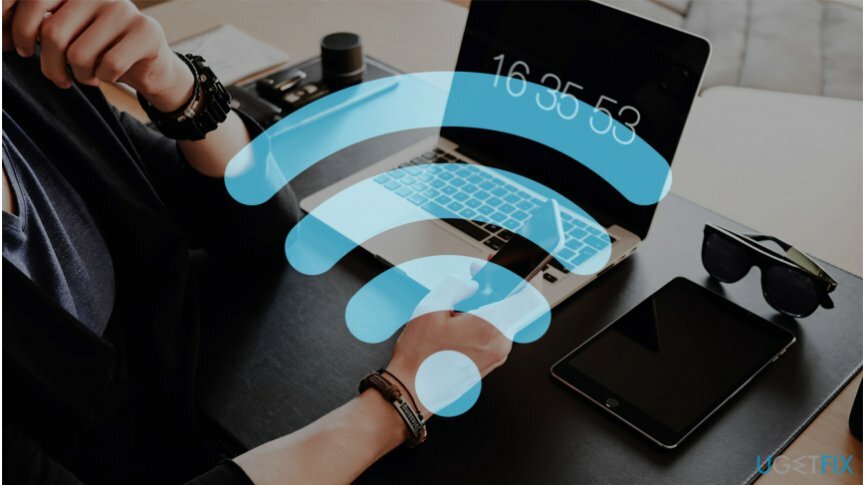
Wi-Fi-yhteyden jakaminen Macista iPhoneen
Jotta voit poistaa nämä tiedostot, sinun on ostettava lisensoitu versio Mac-pesukone X9 Mac-pesukone X9 poista ohjelmisto.
Alla oleva opas on suunniteltu näyttämään, kuinka voit jakaa Internet-yhteyden nopeasti Wi-Fin kautta. Tutki kuitenkin mahdollisia sivuvaikutuksia – joissakin tapauksissa Internetin jakaminen saattaa häiritä verkkoa[3].
Huomaa myös, että voit myös jakaa Internetin Macista iPhoneen USB: n kautta. Tämä auttaisi sinua estämään verkkosi mahdolliset vauriot. Pyydämme sinua noudattamaan ohjeita tarkasti ja arvioimaan mahdollisia sivuvaikutuksia.
Helppo tapa jakaa Internet Macista iPhoneen:
- Siirry työpöydän vasempaan yläkulmaan ja napsauta Applen kuvaketta;
- Valitse Järjestelmäasetukset;
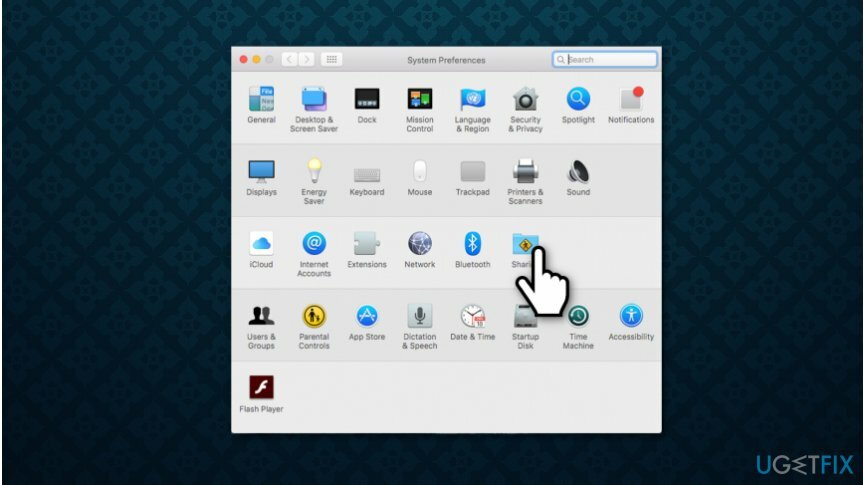
- Napsauta Jakaminen (Jos et löydä sitä, paina vasemmassa yläkulmassa olevaa katkoviivapainiketta);
- Paina alareunassa olevaa lukkoa tehdäksesi muutoksia.
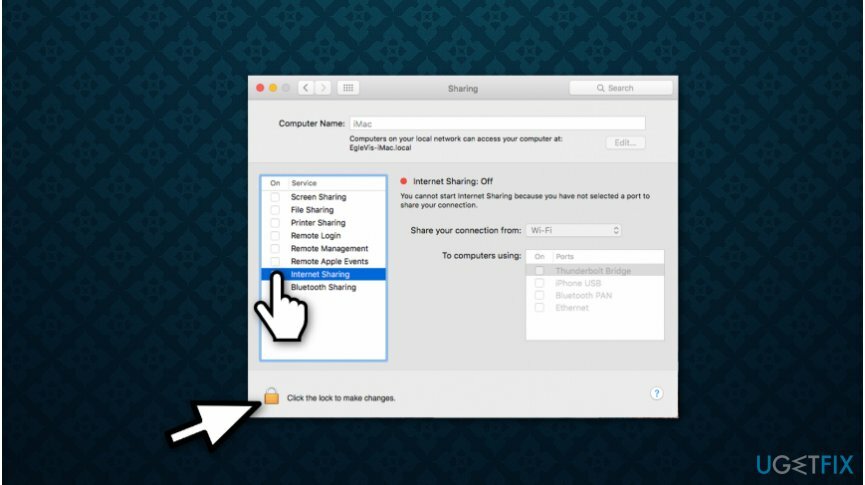
- Valitse vasemmalta Internet Sharing -valintamerkki.
- Valitse oikealta Wi-Fi.
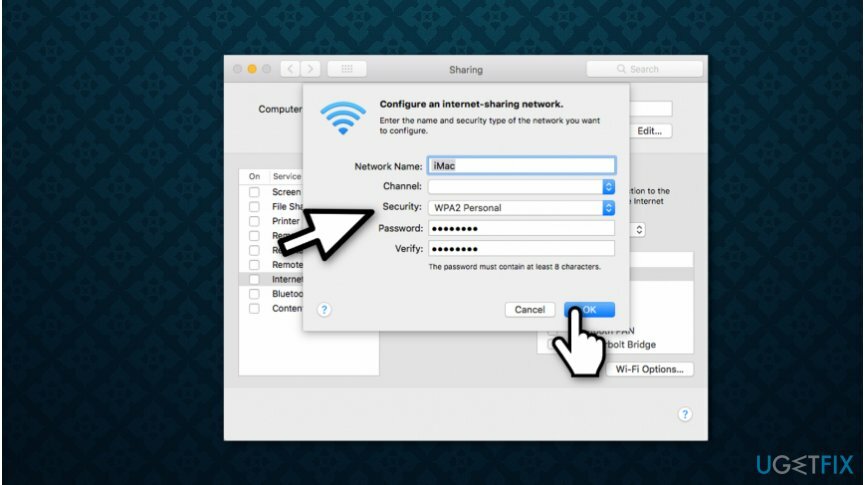
- Luo Wi-Fi-verkkosi nimi ja aseta salasana.
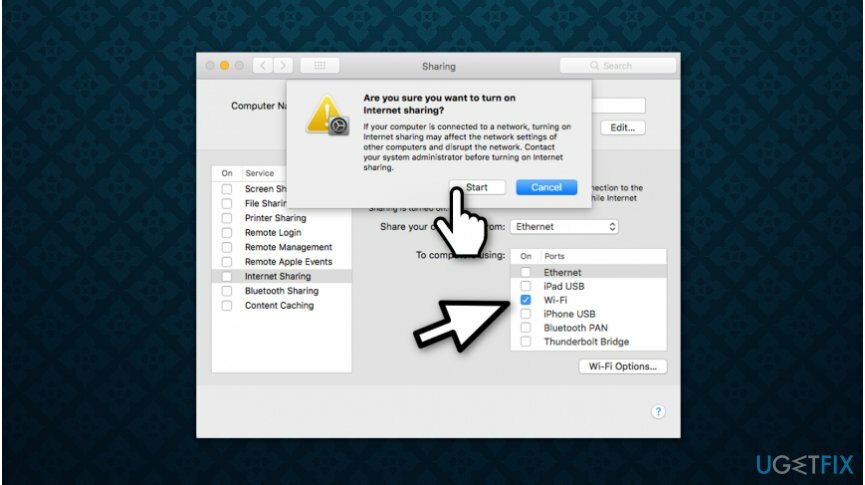
- Napsauta OK ja Käynnistä.
Päästä eroon ohjelmista yhdellä napsautuksella
Voit poistaa tämän ohjelman ugetfix.com-asiantuntijoiden sinulle esittämän vaiheittaisen oppaan avulla. Ajan säästämiseksi olemme valinneet myös työkalut, jotka auttavat sinua suorittamaan tämän tehtävän automaattisesti. Jos sinulla on kiire tai jos sinusta tuntuu, että sinulla ei ole tarpeeksi kokemusta ohjelman poistamiseen itse, voit käyttää näitä ratkaisuja:
Tarjous
tee se nyt!
ladatapoistoohjelmistoOnnellisuus
Takuu
Jos ohjelman asennuksen poistaminen epäonnistui, ilmoita ongelmistasi tukitiimillemme. Varmista, että annat mahdollisimman paljon tietoja. Ole hyvä ja kerro meille kaikki tiedot, jotka mielestäsi meidän pitäisi tietää ongelmastasi.
Tämä patentoitu korjausprosessi käyttää 25 miljoonan komponentin tietokantaa, jotka voivat korvata käyttäjän tietokoneelta vaurioituneen tai puuttuvan tiedoston.
Vioittuneen järjestelmän korjaamiseksi sinun on ostettava haittaohjelmien poistotyökalun lisensoitu versio.

Käytä maantieteellisesti rajoitettua videosisältöä VPN: n avulla
Yksityinen Internet-yhteys on VPN, joka voi estää Internet-palveluntarjoajasi hallitus, ja kolmannet osapuolet eivät voi seurata verkkoasi ja voit pysyä täysin nimettömänä. Ohjelmisto tarjoaa omistettuja palvelimia torrentia ja suoratoistoa varten, mikä varmistaa optimaalisen suorituskyvyn eikä hidasta sinua. Voit myös ohittaa maantieteelliset rajoitukset ja tarkastella palveluita, kuten Netflix, BBC, Disney+ ja muita suosittuja suoratoistopalveluita ilman rajoituksia, riippumatta siitä, missä olet.
Älä maksa kiristysohjelmien tekijöille – käytä vaihtoehtoisia tietojen palautusvaihtoehtoja
Haittaohjelmahyökkäykset, erityisesti kiristysohjelmat, ovat ylivoimaisesti suurin vaara kuvillesi, videoillesi, työ- tai koulutiedostoillesi. Koska kyberrikolliset käyttävät vankkaa salausalgoritmia tietojen lukitsemiseen, sitä ei voi enää käyttää ennen kuin bitcoinin lunnaat on maksettu. Sen sijaan, että maksaisit hakkereille, sinun tulee ensin yrittää käyttää vaihtoehtoa elpyminen menetelmiä, jotka voivat auttaa sinua palauttamaan ainakin osan kadonneista tiedoista. Muuten voit menettää myös rahasi tiedostoineen. Yksi parhaista työkaluista, joka voi palauttaa ainakin osan salatuista tiedostoista - Data Recovery Pro.